Sepia-Effekt anwenden: Anleitung & Tipps für stimmungsvolle Vintage-Video
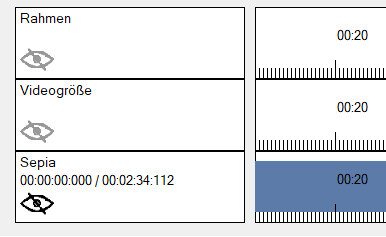
Mit diesen Filter können Sie ein Sepia-Effekte erstellen, um Ihr Video ein Retro-Look zu verpassen.
Advertisement
Schritt-für-Schritt-Anleitung: Wie der Sepia-Effekt angewendet wird
In dieser Anleitung zeigen wir dir, wie du den Sepia-Effekt Schritt für Schritt anwendest und deinen Videos ein Vintage-Look verleihen.
Schritt 1: die Registerkarte "Filter/Vorschau" auswählen und auf die Registerkarte "Videospur" klicken
Mit den Button "Filter hinzufügen" können Sie den Sepia-Effekt hinzufügen.
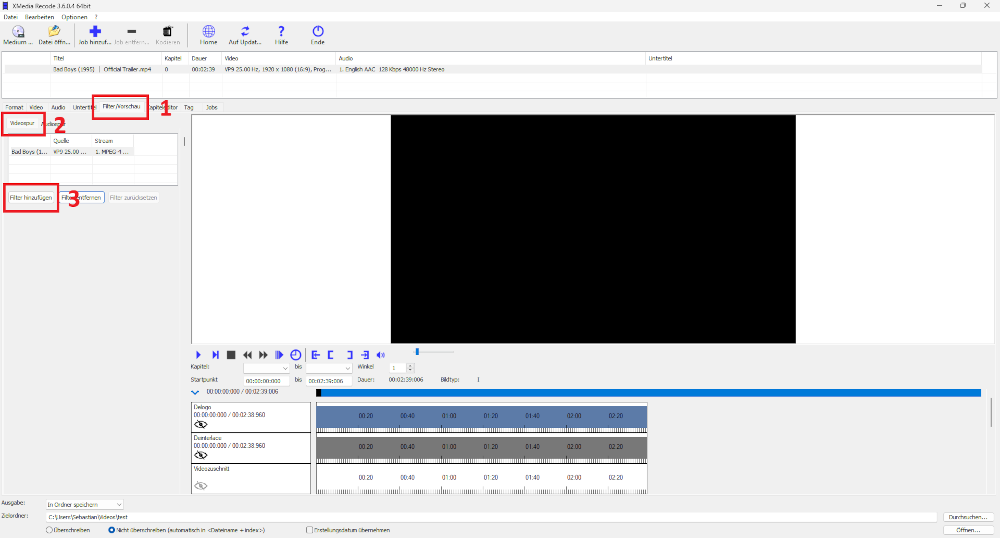
Schritt 2: "Sepia-Effekt" auswählen und auf "Hinzufügen" klicken
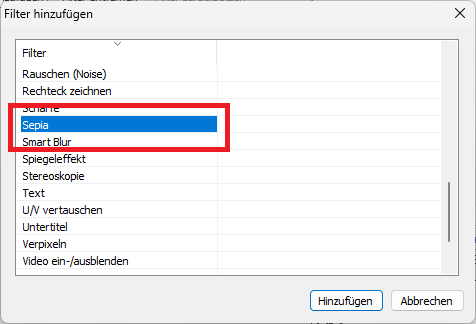
Schritt 3: "Sepia-Effekt" auswählen und Einstellungen festlegen
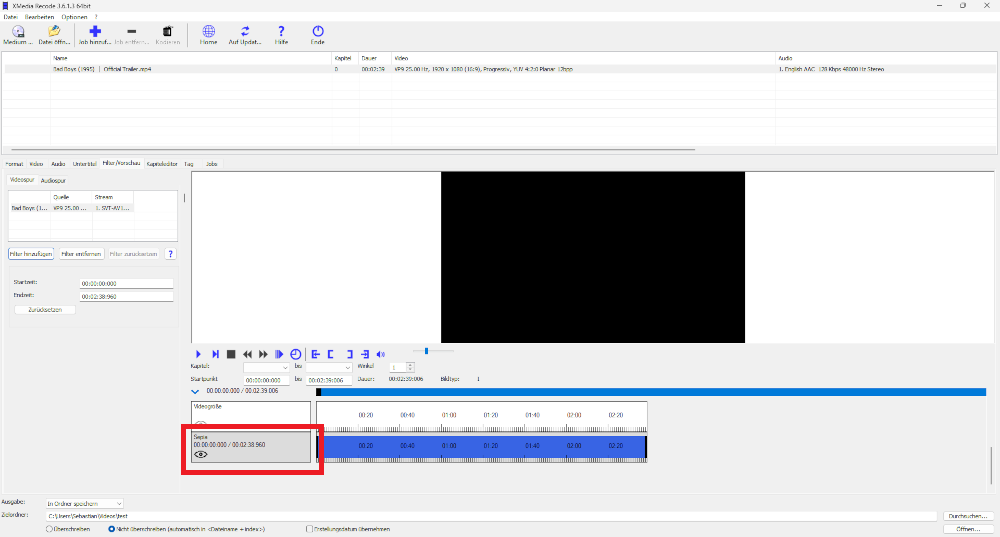
Startzeit
- Legt die Startzeit des Sepia-Effekt fest.
Endzeit
- Legt die gewünschte Endzeit des Sepia-Effekt fest.
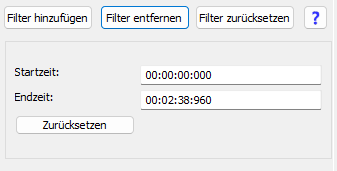
Vorher-Nachher-Vergleich: So verleihen Sie ihren Videos ein Sepia-Effekt
| Vorher | Nachher |
 |
 |
